Очень часто возникает проблема неточной печати. Сопоставив размеры в программе и в распечатках, видно, что они различаются на пару миллиметров. Происходит это из индивидуальных особенностей принтеров. Несмотря на малую величину, этой погрешности быть не должно и она должна исправляться.
Как распечатать выкройку в натуральную величину без погрешностей.
Продолжаем работу на старом шаблоне с выкройкой. Но лучше создать новую, чтобы лучше разобраться. Итак:
1.Создаем новый документ и задаем начальные параметры.
2.Делаем два слоя – «Формат» - «Слои».
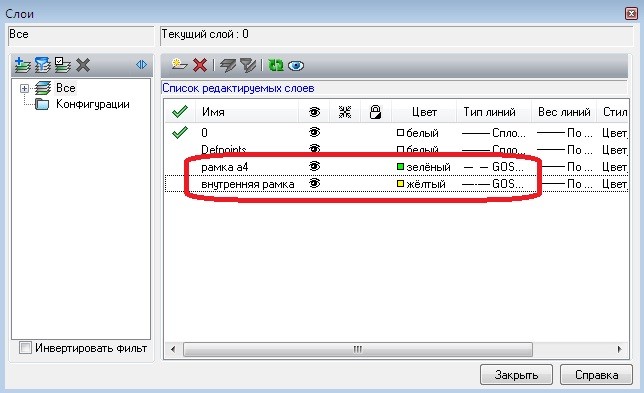
3.Создаем рамку нашего формата – А4.

4.Добавляем внутрь рамки еще одну, но на 1 сантиметр меньше.
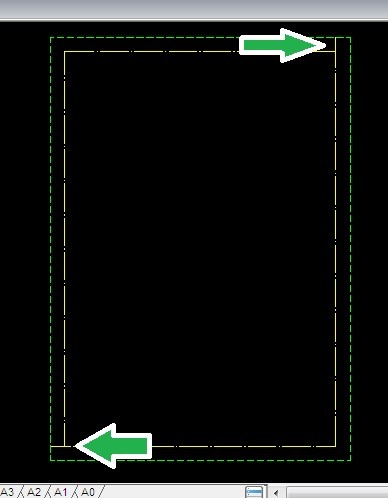
5.Теперь копируем рамку, соединяем за крайний левый угол с верхней границей, как показано на изображении:
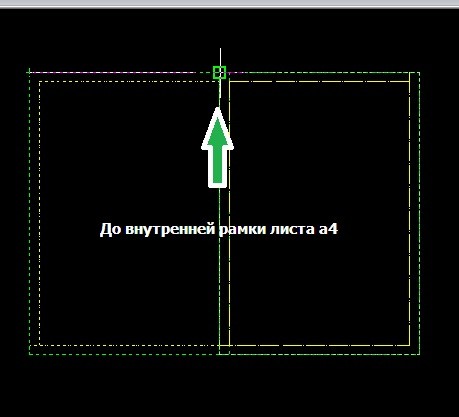
6.Такие же действия проделываем и для нижней границы:

На этом построение закончили. На тот слой, который по умолчанию, переносим выкройку.
1.Задаем настройки печати. Под чертежом находим «Модель» - «Диспетчер параметров листов».
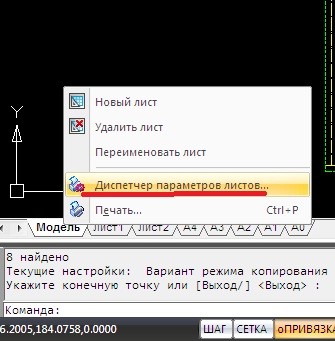
2.Нажимаем «Создать», задаем имя и устанавливаем нижеописанные настройки:
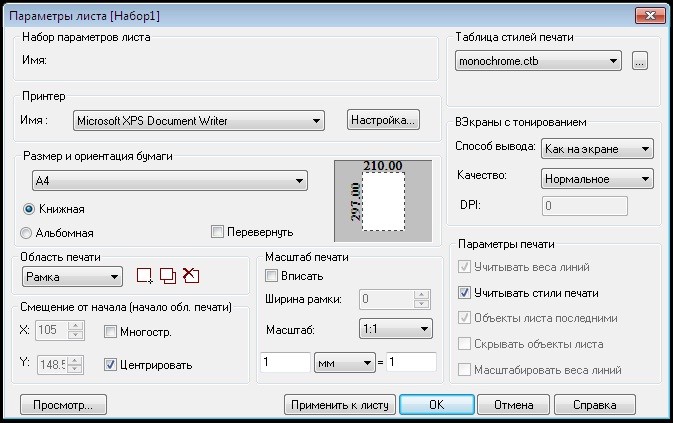
3.«ОК» - «Применить к листу».
4.Жмем Ctrl+Р для быстрой печати.
5.Берем рамку первого листа по границе формата А4.
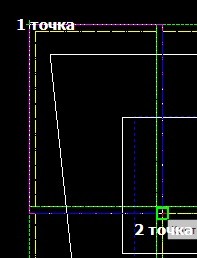
6.Вторую рамку устанавливаем по внутренней границе первого и второго листа.
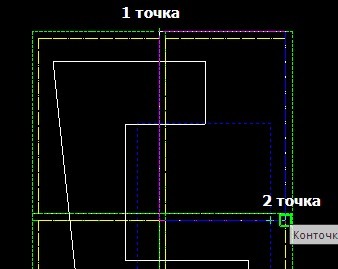
А как же вырезать, спросите вы? На первом листе срезаем внутреннюю рамку, а на втором листе слева видим две линии, режем первую.

